- Autor Abigail Brown [email protected].
- Public 2023-12-17 06:57.
- Ostatnio zmodyfikowany 2025-01-24 12:20.
Pozostaw komputer włączony przez cały czas lub wyłączaj go, gdy nie jest używany; czy to naprawdę robi różnicę? Jeśli zadajesz sobie to pytanie, z przyjemnością usłyszysz, że możesz wybrać dowolny sposób. Musisz tylko zrozumieć konsekwencje swojego wyboru i podjąć kilka środków ostrożności, aby zapewnić sobie jak najdłuższą żywotność komputera.
Najważniejszym środkiem ostrożności jest dodanie UPS (zasilania bezprzerwowego), bez względu na wybraną metodę. UPS może chronić Twój komputer przed wieloma zagrożeniami, z jakimi może się zetknąć.
Rzeczy, które mogą uszkodzić Twój komputer
Wszystkie części składające się na komputer mają ograniczoną żywotność. Procesor, pamięć RAM i karty graficzne starzeją się, spowodowane między innymi wysoką temperaturą i temperaturą. Dodatkowe tryby awarii wynikają ze stresu związanego z włączaniem i wyłączaniem komputera.
Ale dotyczy to nie tylko półprzewodników komputera. Na elementy mechaniczne, takie jak dyski twarde, napędy optyczne, drukarki i skanery, ma wpływ cykl zasilania, któremu mogą podlegać, gdy komputer jest wyłączony lub włączony. W wielu przypadkach urządzenia peryferyjne, takie jak drukarki i dyski zewnętrzne, mogą być wyposażone w obwody, które wykrywają włączenie lub wyłączenie komputera i inicjują ten sam stan, włączając lub wyłączając urządzenie w razie potrzeby.
Istnieją inne tryby awarii, które należy wziąć pod uwagę, a które pochodzą z zewnątrz komputera. Najczęściej wymienianym jest przepięcie i spadek mocy, w którym następuje nagły wzrost lub spadek napięcia w obwodzie elektrycznym, do którego podłączony jest komputer. Często kojarzymy te przepięcia ze zdarzeniami przejściowymi, takimi jak pobliskie uderzenia pioruna lub urządzenia, które jednocześnie zużywają dużo energii (odkurzacz, suszarka do włosów itp.).
Należy wziąć pod uwagę wszystkie te typy awarii. Pozostawienie włączonego komputera może zmniejszyć narażenie na niektóre typy awarii, podczas gdy wyłączenie komputera może zapobiec większości zewnętrznych wektorów, które mogą spowodować awarię komponentów komputera.
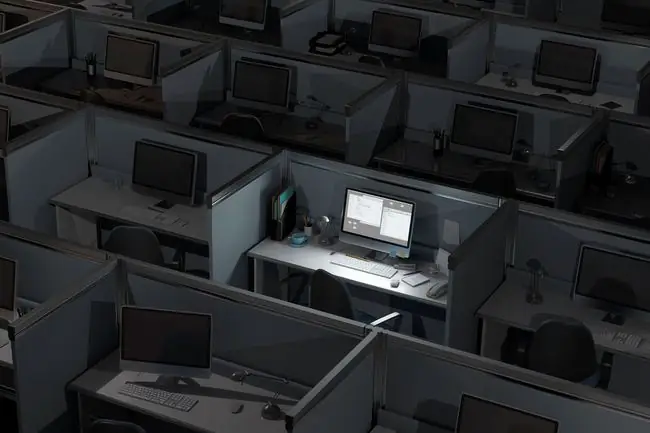
Następnie pojawia się pytanie, co jest najlepsze: włączyć czy wyłączyć? Okazuje się, przynajmniej naszym zdaniem, że to po trosze jedno i drugie. Jeśli Twoim celem jest maksymalizacja żywotności, jest okres, w którym włączanie i wyłączanie nowego komputera ma sens; później pozostawienie go w trybie 24/7 ma sens.
Testowanie żywotności komputerów i wskaźnik awaryjności
Istnieją różne tryby awarii, które mogą spowodować awarię komputera. Producenci komputerów mają w zanadrzu kilka sztuczek, aby zmniejszyć wskaźnik awaryjności obserwowany przez użytkowników końcowych.
To, co sprawia, że jest to interesujące, to fakt, że założenia poczynione przez producenta dotyczące okresów gwarancji mogą zostać zburzone przez decyzję o pozostawieniu komputera 24 godziny na dobę, 7 dni w tygodniu; dowiedzmy się dlaczego.
Producenci komputerów i komponentów stosują różne testy, aby zapewnić jakość swoich produktów. Jednym z nich jest test żywotności, który wykorzystuje proces wypalania, który przyspiesza starzenie się testowanego urządzenia poprzez przełączanie zasilania, uruchamianie urządzeń przy podwyższonym napięciu i temperaturze oraz wystawianie urządzeń na warunki wykraczające poza środowisko, do którego były przeznaczone. do pracy.
Producenci stwierdzili, że urządzenia, które przetrwały okres niemowlęctwa, będą nadal działać bez problemów, aż do osiągnięcia oczekiwanej żywotności. Urządzenia w średnim wieku rzadko ulegały awarii, nawet gdy były narażone na warunki tuż poza ich oczekiwanym zakresem działania.
Wskaźnik niepowodzeń w czasie
Wykres przedstawiający wskaźnik awaryjności w czasie stał się znany jako krzywa wanny, ponieważ wyglądał jak wanna oglądana z boku. Komponenty świeżo z linii produkcyjnej wykazywały wysoki wskaźnik awaryjności po pierwszym włączeniu. Ten wskaźnik awaryjności szybko spadłby, tak że w krótkim czasie, w pozostałych oczekiwanych latach wystąpiłby stały, ale niezwykle niski wskaźnik awaryjności. Pod koniec okresu eksploatacji komponentu wskaźnik awaryjności zacząłby ponownie rosnąć, aż szybko osiągnął bardzo wysoki wskaźnik awaryjności, taki jak ten obserwowany na początku okresu eksploatacji elementu.
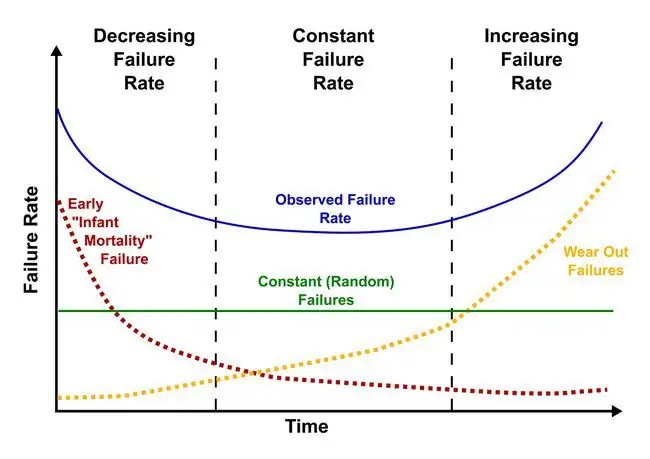
Test życia pokazał, że komponenty były wysoce niezawodne, gdy były już w okresie niemowlęcym. Producenci następnie oferowaliby swoje komponenty po zastosowaniu procesu wypalania, który postarzał urządzenia poza okres niemowlęcy. Klienci, którzy potrzebowali wysokiej niezawodności, zapłaciliby dodatkowo za te wypalone urządzenia. Typowymi klientami tej usługi były wojsko, kontrahenci NASA, lotnictwo i medycyna.
Urządzenia, które nie przeszły złożonego procesu wypalania, były sprzedawane głównie do użytku konsumenckiego, ale producenci włączyli gwarancję, której ramy czasowe zwykle odpowiadały lub przekraczały okres niemowlęcy na krzywej wanny.
Wyłączanie komputera co noc lub gdy nie jest on używany, może być przyczyną awarii podzespołów. Prawdą jest, że wraz ze starzeniem się komputera prawdopodobnie zawiedzie po wyłączeniu lub włączeniu. Ale z pewnością jest trochę sprzeczne z intuicją, aby dowiedzieć się, że obciążanie systemu, gdy jest młody i objęty gwarancją, może być dobrą rzeczą.
Pamiętasz krzywą wanny, która mówi, że wczesna awaria urządzenia jest bardziej prawdopodobna, gdy komponenty są bardzo młode i że wraz z wiekiem wskaźniki awarii spadają? Jeśli usuniesz niektóre z oczekiwanych rodzajów stresu przez nigdy nie włączanie i wyłączanie komputera, spowalniasz proces starzenia. Zasadniczo wydłużasz czas, w którym urządzenie pozostaje podatne na wczesne awarie.
Gdy komputer jest objęty gwarancją, korzystne może być zapewnienie odrobiny obciążenia poprzez wyłączenie komputera, gdy nie jest on używany, aby każda awaria wynikająca z obciążenia związanego z włączaniem/wyłączaniem miała miejsce w ramach gwarancji.
Pozostawienie komputera włączonego 24 godziny na dobę, 7 dni w tygodniu, może usunąć kilka znanych zdarzeń naprężeń, które prowadzą do awarii podzespołów, w tym udar prądu, który może uszkodzić niektóre urządzenia, wahania napięcia i przepięcia występujące podczas włączania komputer wyłączony.
Jest to szczególnie ważne, gdy komputer się starzeje i zbliża się do końca oczekiwanego okresu eksploatacji. Nie wyłączając zasilania, możesz chronić starsze komputery przed awarią, przynajmniej na chwilę.
Jednak w przypadku młodszych komputerów może to być bardziej problem „nie obchodzi mnie to”, ponieważ badania wykazały, że komponenty od nastolatków do dorosłych pozostają bardzo stabilne i nie wykazują prawdopodobieństwa awarii przez konwencjonalny cykl zasilania (wyłączanie komputera w nocy).
W przypadku nowych komputerów pojawia się kwestia usunięcia stresu będącego czynnikiem spowalniającym starzenie się, a tym samym wydłużenie okresu wczesnego wystąpienia awarii poza normalny okres gwarancyjny.
Korzystanie z obu opcji: Wyłącz komputer, gdy jest nowy i pozostaw włączony wraz z wiekiem
Zrób, co możesz, aby złagodzić czynniki środowiskowe, takie jak temperatura pracy. Może to być tak proste, jak posiadanie zewnętrznego wentylatora (takiego jak wentylator stojący lub sufitowy) w gorących miesiącach, aby zapewnić ruch powietrza wokół systemu komputerowego. Użyj zasilacza UPS, aby zapobiec przepięciom i utrzymać stały poziom napięcia.
Użyj normalnego cyklu włączania i wyłączania; oznacza to, że komputer należy wyłączać, gdy nie jest używany w okresie oryginalnej gwarancji producenta. Pomoże to zapewnić, że wszystkie komponenty będą przestarzałe w ramach gwarancji do czasu, gdy wskaźnik awaryjności spadnie do niskiego poziomu. Pomaga również zapewnić, że każda awaria, która może się wydarzyć, wystąpi w ramach gwarancji, oszczędzając trochę poważnej monety.
Po przekroczeniu okresu gwarancyjnego komponenty powinny się zestarzeć poza ramy czasowe śmiertelności niemowląt i wkroczyć w ich nastoletnie lata, kiedy są wytrzymałe i mogą wytrzymać praktycznie każdy rozsądny poziom stresu. W tym momencie możesz przełączyć się na tryb pracy 24/7, jeśli chcesz.
Więc nowy komputer, włącz go i wyłącz w razie potrzeby. Od nastolatków do dorosłych, to zależy od ciebie; tak czy inaczej nie ma żadnych realnych korzyści. Starszy, trzymaj go 24 godziny na dobę, aby przedłużyć jego żywotność.
Gdy działasz 24/7, co jest lepsze, sen czy hibernacja?
Jednym z możliwych problemów z działaniem komputera 24/7, nawet jeśli nie jest on aktywnie używany, jest to, że możesz odkryć, że komputer przeszedł w tryb hibernacji, który jest bardzo podobny do wyłączenia i ponownego włączenia komputera.
W zależności od komputera i systemu operacyjnego, na którym działa, może obsługiwać wiele rodzajów opcji oszczędzania energii.
Ogólnie rzecz biorąc, tryb uśpienia ma na celu zmniejszenie zużycia energii przy jednoczesnym utrzymaniu komputera w stanie półoperacyjnym.
W tym trybie komputer wyłącza wszystkie posiadane dyski twarde i napędy optyczne. Pamięć RAM jest wyłączana do stanu niższej aktywności. Wyświetlacze są zwykle przyciemnione, jeśli nie są całkowicie wyłączone. Procesory działają ze zmniejszoną częstotliwością taktowania lub w specjalnym stanie niskiego poziomu. W trybie uśpienia komputer może zwykle kontynuować wykonywanie podstawowych zadań, ale nie tak szybko, jak w normalnym stanie. Większość otwartych aplikacji użytkownika jest nadal ładowana, ale znajduje się w stanie gotowości.
Są wyjątki, w zależności od systemu operacyjnego, ale masz pomysł. Tryb uśpienia oszczędza energię, gdy komputer jest włączony.
Hibernacja, kolejna wersja zmniejszania zużycia energii, różni się nieco między systemami Mac, Windows i Linux.
W trybie hibernacji uruchomione aplikacje przechodzą w stan wstrzymania, a następnie zawartość pamięci RAM jest kopiowana na urządzenie pamięci masowej komputera. W tym momencie pamięć RAM i urządzenia pamięci masowej są wyłączone.
Większość urządzeń peryferyjnych, w tym wyświetlacz, przechodzi w tryb czuwania. Po zabezpieczeniu wszystkich danych komputer jest zasadniczo wyłączany. Ponowne uruchamianie z trybu hibernacji nie różni się o wiele bardziej, przynajmniej tak samo, jak w przypadku komponentów wchodzących w skład komputera, niż włączenie komputera.
Jak widać, jeśli nie upewniłeś się, że komputer nie przejdzie w stan hibernacji po pewnym czasie, tak naprawdę nie utrzymujesz komputera w trybie 24/7. Dlatego możesz nie zdawać sobie sprawy z efektu, który chciałeś osiągnąć, nie wyłączając komputera.
Jeżeli Twoim zamiarem jest uruchamianie komputera 24 godziny na dobę, 7 dni w tygodniu w celu wykonywania różnych zadań przetwarzania, należy wyłączyć wszystkie tryby uśpienia z wyjątkiem uśpienia wyświetlacza. Prawdopodobnie nie potrzebujesz aktywnego wyświetlacza, aby uruchomić którekolwiek z zadań. Metoda używania tylko trybu uśpienia wyświetlacza jest inna w różnych systemach operacyjnych.
Niektóre systemy operacyjne mają inny tryb uśpienia, który umożliwia uruchamianie określonych zadań podczas przechodzenia wszystkich pozostałych zadań w tryb gotowości. W tym trybie energia jest oszczędzana, ale procesy, które muszą być uruchomione, mogą być kontynuowane. W systemie Mac OS jest to znane jako App Nap. System Windows ma odpowiednik znany jako Connected Standby lub Modern Standby w systemie Windows 10.
Bez względu na nazwę lub system operacyjny, na którym działa, celem jest oszczędzanie energii przy jednoczesnym umożliwieniu uruchamiania niektórych aplikacji. Jeśli chodzi o działanie komputera przez całą dobę, ten rodzaj trybu uśpienia nie wykazuje takiego typu przerwy w zasilaniu obserwowanym w trybie hibernacji, więc może zaspokoić potrzeby tych, którzy nie chcą wyłączać swoich komputerów.
Pozostaw komputer włączony lub wyłącz go: myśli końcowe
Jeśli pytasz, czy można bezpiecznie włączać i wyłączać komputer w razie potrzeby, odpowiedź brzmi: tak. Nie jest to coś, o co powinieneś się martwić, dopóki komputer nie osiągnie starości.
Jeśli pytasz, czy można bezpiecznie zostawić komputer 24 godziny na dobę, powiedzielibyśmy, że odpowiedź również brzmi tak, ale z kilkoma zastrzeżeniami. Musisz chronić komputer przed zewnętrznymi zdarzeniami stresowymi, takimi jak przepięcia, uderzenia piorunów i przerwy w dostawie prądu; Masz pomysł. Oczywiście powinieneś to robić, nawet jeśli planujesz włączać i wyłączać komputer, ale ryzyko jest nieco większe w przypadku komputerów pozostawionych w trybie 24/7, tylko dlatego, że prawdopodobnie zostaną włączone, gdy wystąpi poważne zdarzenie, takie jak letnia burza z piorunami przetaczająca się po Twojej okolicy.






